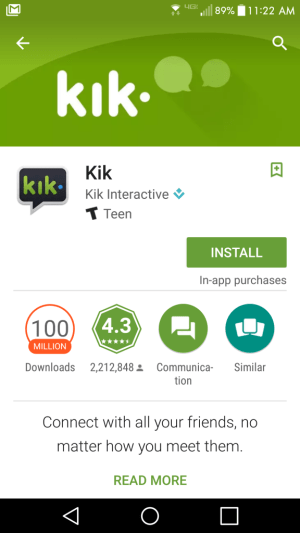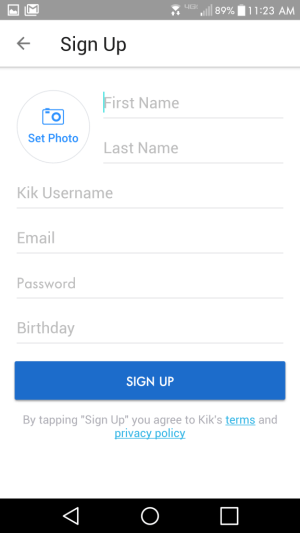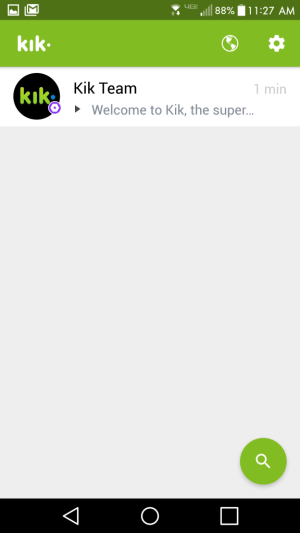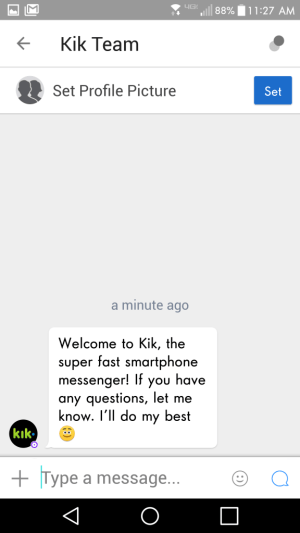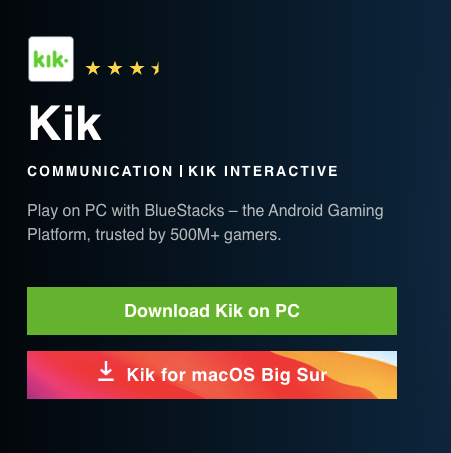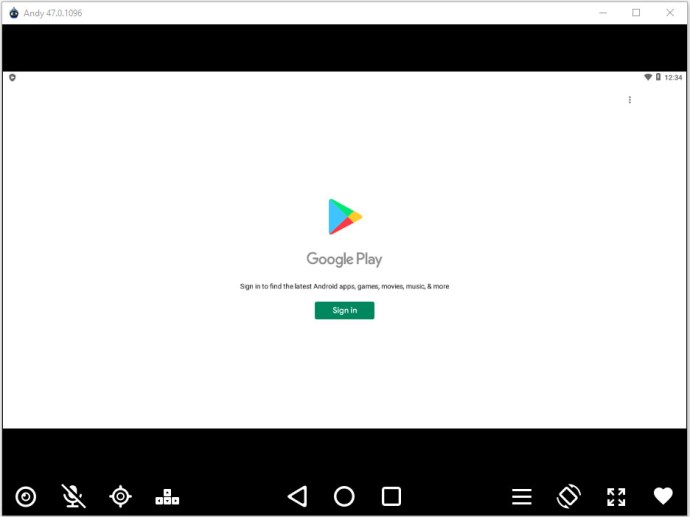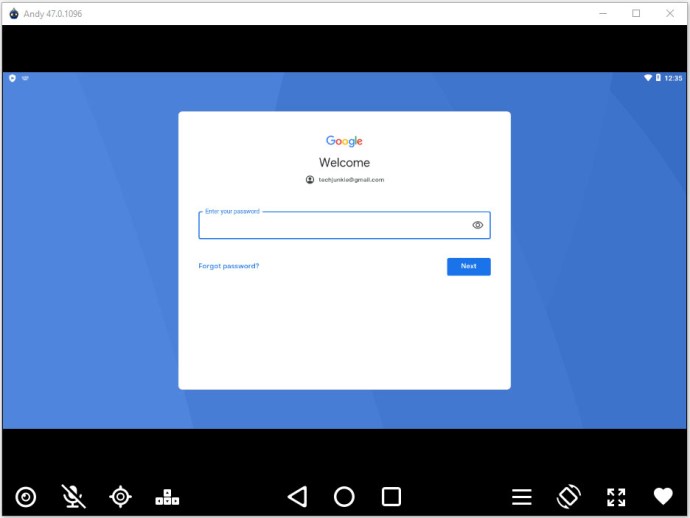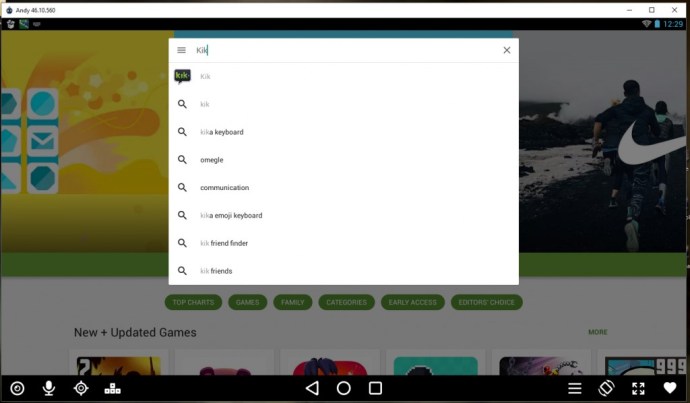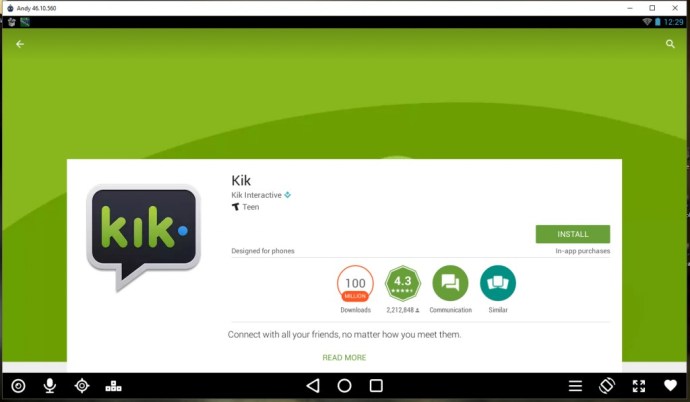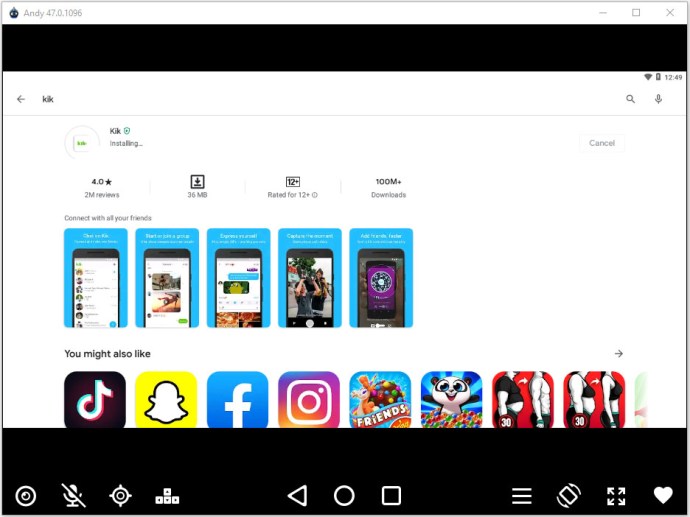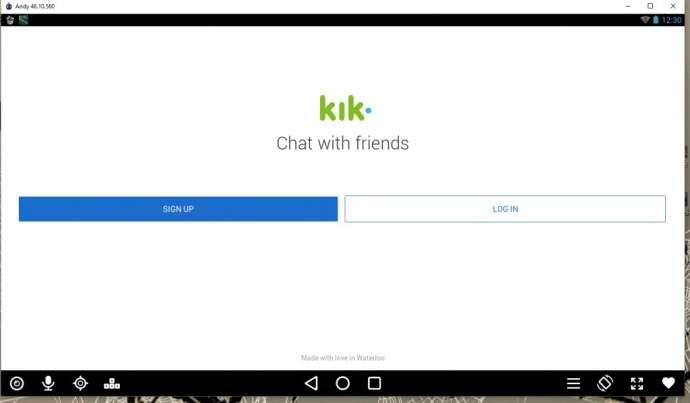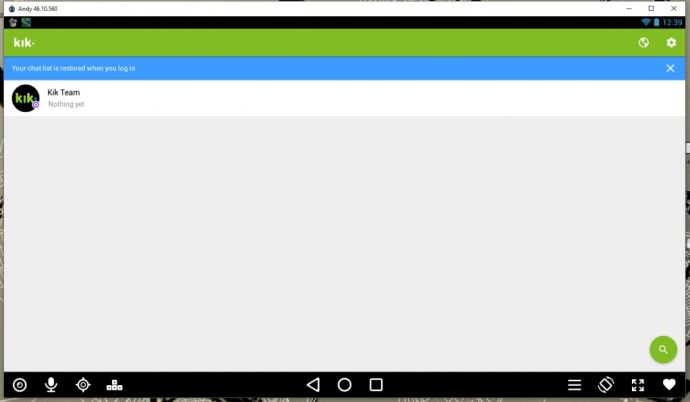อย่างที่คุณอาจทราบแล้ว มีแอปพลิเคชั่นรับส่งข้อความจำนวนมากสำหรับอุปกรณ์มือถือและเดสก์ท็อป ที่เราเคยพูดถึงมาก่อน (เช่น Telegram และ WhatsApp) กำหนดให้ใช้หมายเลขโทรศัพท์มือถือของผู้ใช้ นี่คือสิ่งที่ Kik messenger แตกต่าง
โดยทั่วไปเรียกว่า Kik คุณสามารถลงทะเบียนบัญชีข้อความด้วยที่อยู่อีเมล (แต่ต้องมีอายุอย่างน้อยสิบสามปีจึงจะใช้ได้) มันสามารถซิงค์กับรายชื่อผู้ติดต่อของคุณจากแอพ Messenger อื่น ๆ หากคุณติดตั้งมากกว่าหนึ่งรายการในอุปกรณ์เดียวกัน
Kik พร้อมใช้งานสำหรับ iOS, Android, โทรศัพท์มือถือ Windows และอุปกรณ์ Amazon หากคุณกำลังมองหาการส่งข้อความข้ามแพลตฟอร์ม—เช่น จากอุปกรณ์มือถือของคุณไปยังพีซีเดสก์ท็อป—คุณสามารถทำงานให้เสร็จลุล่วงได้ด้วยดี
คุณอาจต้องการเข้าถึงและใช้ Kik บนพีซีของคุณ หรือบางที Kik เป็นเพียงแอปพลิเคชันการส่งข้อความที่คุณต้องการ และคุณต้องการใช้จากเดสก์ท็อปหรือแล็ปท็อปของคุณ เฮ้ทำไมไม่; แอปพลิเคชั่นแชทและส่งข้อความอื่น ๆ ส่วนใหญ่มีคุณสมบัตินี้พร้อมให้ใช้งานอยู่แล้ว
หากคุณยังไม่ได้ติดตั้ง Kik บนอุปกรณ์มือถือของคุณ คุณจะต้องทำอย่างนั้นก่อน ด้วยวิธีนี้ บัญชีและข้อมูลการเข้าสู่ระบบของคุณได้รับการตั้งค่าทั้งหมด และคุณพร้อมที่จะเขย่าเมื่อเราไปถึงจุดติดตั้งและใช้งานแอปพลิเคชัน Kik จากพีซีของคุณ
รับ Kik บนอุปกรณ์มือถือของคุณ
ดังนั้น สิ่งแรกที่คุณต้องทำคือดาวน์โหลดและติดตั้ง Kik บนอุปกรณ์มือถือของคุณและตั้งค่าบัญชีของคุณ ทำตามขั้นตอนเหล่านี้:
- ไปที่ Google Play, Apple app store, Windows store หรือ Amazon App Store เพื่อรับแอปพลิเคชั่นข้อความ Kik ไม่ต้องกังวล มันฟรี
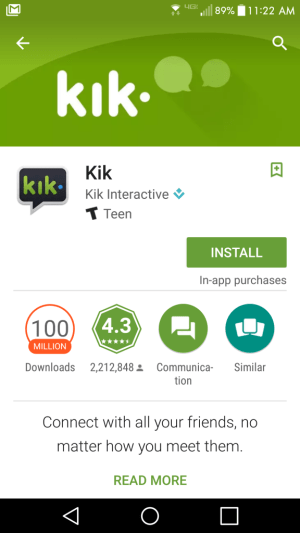
- หลังจากดาวน์โหลดและติดตั้งแล้ว ให้เปิดแอป Kik จากนั้นแตะที่ปุ่มลงทะเบียนเพื่อสร้างบัญชี Kik ของคุณ ป้อนข้อมูลที่จำเป็นทั้งหมดและสร้างชื่อผู้ใช้ Kik
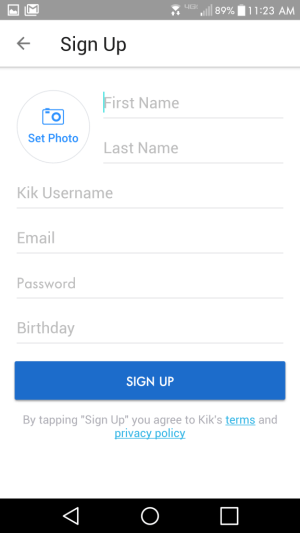
- ถัดไป คุณจะเห็นหน้าจอต้อนรับของ Kik และคุณจะมีตัวเลือกให้ "ค้นหาเพื่อน" หรือเลือก "ไม่ใช่ตอนนี้" นี่เป็นการตัดสินใจของคุณเท่านั้น Kik ส่งข้อความโต้ตอบแบบทันทีถึงคุณเพื่อต้อนรับคุณและขอบคุณที่ใช้แอพของพวกเขา
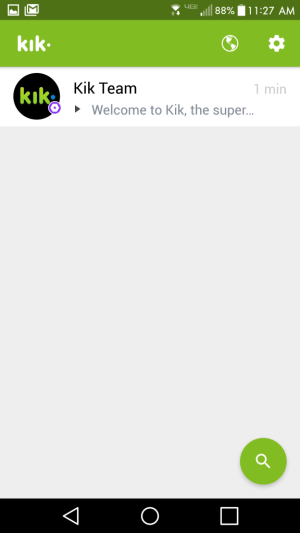
- ข้อความที่คุณได้รับจาก Kik Team ช่วยให้คุณรู้ว่าหากคุณมีคำถามใดๆ คุณสามารถส่งข้อความกลับมาและพวกเขาจะพยายามช่วยเหลือคุณอย่างสุดความสามารถ
- Kik แจ้งให้คุณตั้งค่ารูปโปรไฟล์ ดำเนินการต่อได้เลย เราชอบ Bitmoji ซึ่งคุณมีตัวเลือกในการใช้รูปโปรไฟล์ของคุณ ซึ่งเยี่ยมมาก
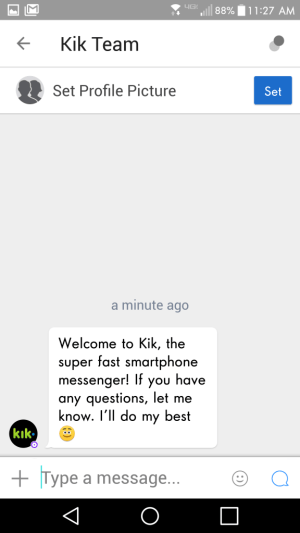
ตอนนี้คุณพร้อมแล้วกับแอปพลิเคชันการส่งข้อความ Kik จากอุปกรณ์มือถือของคุณ มาดูวิธีการรับและติดตั้ง Kik บนพีซีของคุณกัน
ติดตั้ง BlueStacks – Android Emulator

คุณจะสามารถใช้ Kik messenger จากพีซีได้โดยใช้โปรแกรมจำลอง Android ในการดาวน์โหลด BlueStacks ให้ไปที่เว็บไซต์ดาวน์โหลด BlueStacks
แม้ว่าจะมีอีมูเลเตอร์มากมายให้ดาวน์โหลด แต่นี่อาจกลายเป็นอีมูเลเตอร์ตัวต่อไปของคุณบนพีซีของคุณ เนื่องจากมันให้คุณเข้าถึงได้อย่างเต็มที่ ไม่เพียงแต่ Kik messenger เท่านั้น แต่ยังรวมถึงแอปพลิเคชั่น Android อื่น ๆ อีกมากมายอีกด้วย
- ดาวน์โหลดและติดตั้งโปรแกรมจำลอง Android บนพีซีของคุณ เราใช้ Windows 10 แต่ใช้ได้กับ Windows 7 และ 8 และเข้ากันได้กับ Mac เช่นกัน สำหรับ OS X 10.8 หรือใหม่กว่า
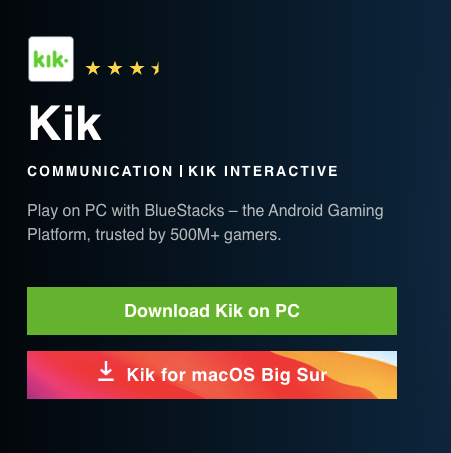
- เมื่อดาวน์โหลด BlueStacks แล้ว ให้ดับเบิลคลิกที่ไฟล์เพื่อติดตั้งลงในคอมพิวเตอร์ของคุณ คุณจะเห็นความคืบหน้าของการติดตั้งบนหน้าจอพีซีของคุณ
- หลังจากขั้นตอนการติดตั้งเสร็จสิ้น ให้เปิดโปรแกรมจำลอง BlueStacks บนเดสก์ท็อปของคุณ
- จากนั้น คุณจะต้องเตรียมข้อมูลบัญชีของคุณให้พร้อมเพื่อลงชื่อเข้าใช้บัญชี Google คุณจะคลิกที่ “Google Play Store” มากเท่ากับที่คุณจะติดตั้งแอพใหม่บนอุปกรณ์มือถือของคุณ
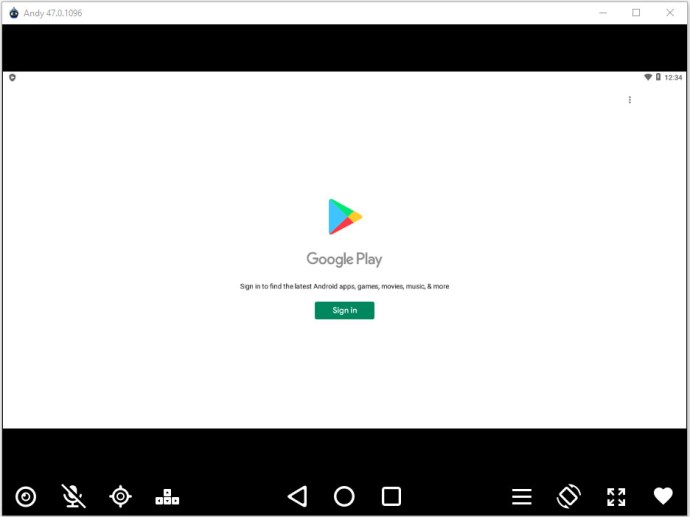
- ถัดไป คุณจะถูกนำไปลงชื่อเข้าใช้บัญชี Google ที่คุณมีอยู่ หรือสร้างขึ้นใหม่หากยังไม่ได้ทำ ทำตามขั้นตอนการลงชื่อเข้าใช้และยอมรับข้อกำหนดของ Google Play และอื่นๆ จากนั้น คุณควรอยู่ใน Google Play Store ไม่น่าแปลกใจเลยที่มันจะดูเหมือนกับเมื่อคุณเข้าถึงบนอุปกรณ์พกพาที่ใหญ่กว่า
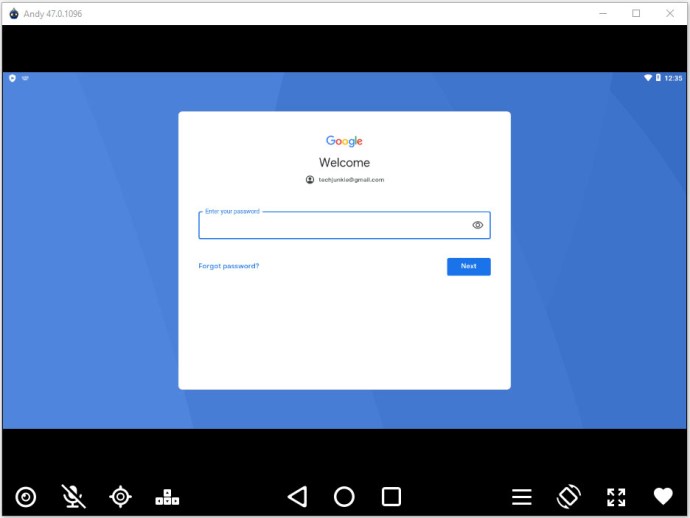
ติดตั้ง Kik ใน BlueStacks บนพีซีของคุณ

ตอนนี้เรากำลังจะเปิด BlueStacks และรับแอปพลิเคชั่นข้อความ Kik คลิกที่ Google Play Store เพื่อดาวน์โหลดแอป Kik
- ในแถบค้นหาที่ด้านบนของ Google Play Store ให้พิมพ์ "Kik" แอปพลิเคชันควรปรากฏขึ้นเป็นอันดับแรกในผลการค้นหาของคุณ ให้คลิกที่แอปพลิเคชัน
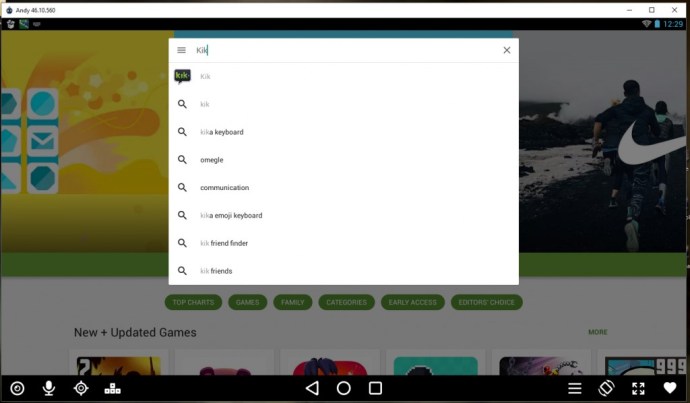
- ตอนนี้คุณจะอยู่ในหน้าเพื่อติดตั้งแอปข้อความ Kik คลิกที่ปุ่มสีเขียว "ติดตั้ง"
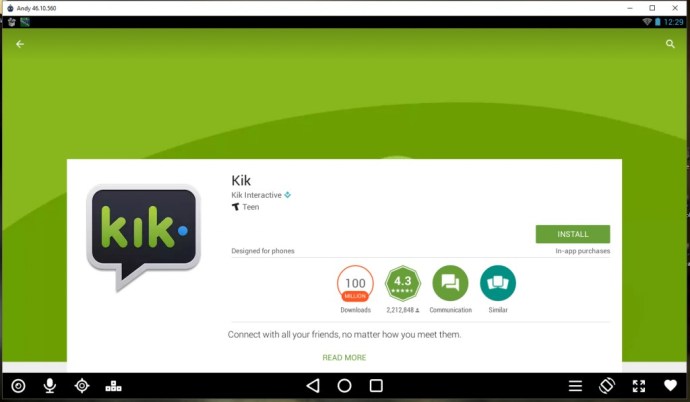
- ขั้นตอนการติดตั้งจะปรากฏบนหน้าจอเดสก์ท็อปของคุณ ภายใน BlueStacks
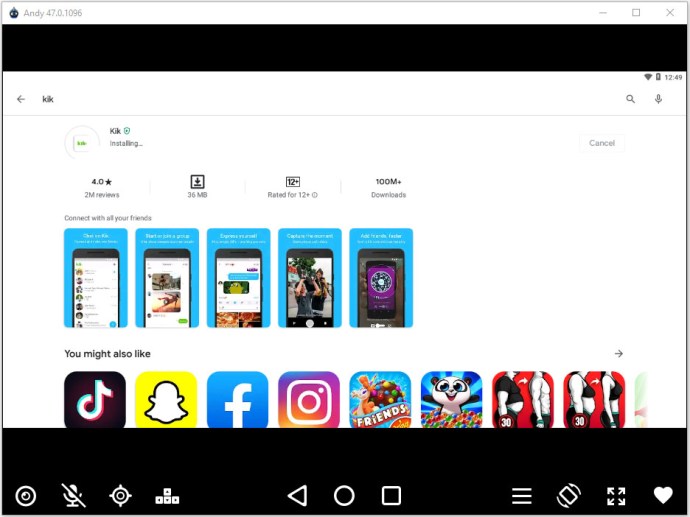
- เมื่อ Kik ได้รับการติดตั้งแล้ว จะปรากฏตามที่แอป Kik ทำบนอุปกรณ์มือถือของคุณ คุณจะต้องใช้ข้อมูลการเข้าสู่ระบบที่เราใช้เพื่อตั้งค่า Kik เมื่อเราติดตั้งบนอุปกรณ์มือถือของคุณ
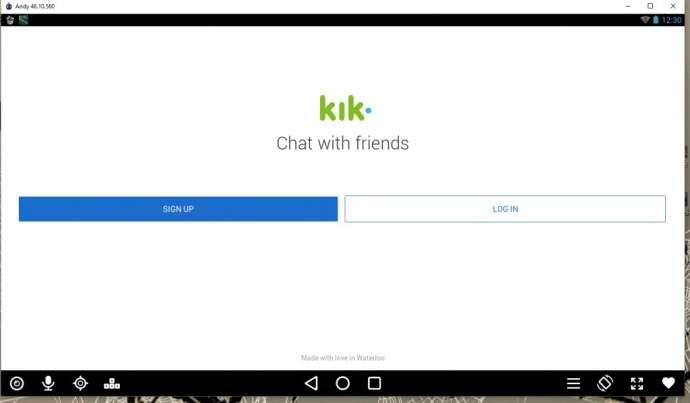
- หลังจากที่คุณเข้าสู่ระบบ Kik คุณจะเห็น Kik messenger ของคุณเช่นเดียวกับที่คุณทำจากอุปกรณ์ Android หรือโทรศัพท์ คุณยังสามารถใช้แอปพลิเคชัน Kik บนพีซีของคุณได้ แม้ว่าคุณจะดาวน์โหลดและตั้งค่าบน iOS, Windows phone หรืออุปกรณ์เคลื่อนที่ของ Amazon แล้ว ข้อมูลบัญชีของคุณเพื่อเข้าสู่ Kik เป็นสิ่งที่คุณต้องการ
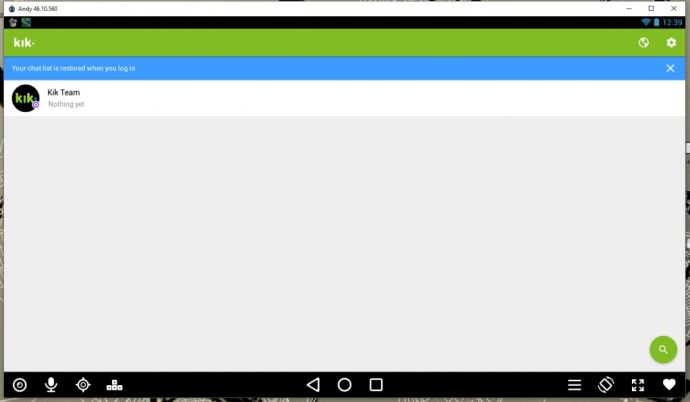
ขณะนี้แอปพลิเคชันข้อความ Kik สามารถเข้าถึงได้จากอุปกรณ์มือถือของคุณหรือโดยการติดตั้งโปรแกรมจำลอง Android บนพีซีของคุณ สนุกกับการใช้ Kik จากเดสก์ท็อปหรือแล็ปท็อปพีซีของคุณอย่างสะดวกสบาย ในขณะที่เขียนบทความนี้ Kik ไม่มีเว็บหรือแอปพลิเคชันที่ดาวน์โหลดได้สำหรับระบบปฏิบัติการคอมพิวเตอร์ ดังนั้นทางออกที่ดีที่สุดของคุณคือวิธีที่เราใช้ในโพสต์นี้
เราหวังว่าวิธีการใช้แอปพลิเคชันการส่งข้อความ Kik นี้จะเป็นประสบการณ์ที่ประสบความสำเร็จสำหรับคุณ ตราบใดที่คุณปฏิบัติตามคำแนะนำของเรา คุณไม่ควรมีปัญหาใดๆ อีกครั้ง สิ่งแปลกปลอมสามารถเกิดขึ้นได้ โปรดแจ้งให้เราทราบหากคุณประสบปัญหาหรือประสบความยุ่งยาก